1、打开Flash软件,选择“ActionScript3.0”选项,新建一个空白文档。

2、单击“插入”---->“新建元件”,在“创建新元件”对话框中,“名称”取名为“六边形”,“类型”为“影片剪辑”,单击“确定”。


3、在“编辑栏”选择“多角星形工具”,在元件编辑窗口中绘制一个正六边形。

4、回到场景1,将“库”面板中的正六边形影片剪辑元件拖动到舞台中。

5、选择舞台中的元件,在“属性”面板中,将“实例名称”取名为“reg_mc”。

6、新建一个图层命名为“代码”,在图层的第1帧右击选择“动作”选项。

7、首先,导入过渡类和缓动方法的包,代码如下图所示。
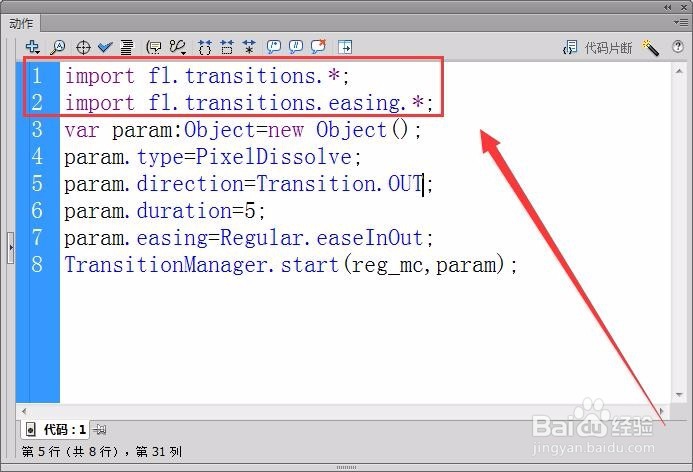
8、接着,定义一个Object类的变量,创建一个Object类的实例,并用变量引用它。

9、定义一个变量param,获取过渡效果的类型,本例为“P坡纠课柩ixelDissolve”,即“像素溶解过渡”效果。

10、设置过渡效果的方式为“退出”,代码如下图所示。

11、设置过渡效果的作用时间为5秒。

12、设置过渡效果的缓动方法为“Regular.easeInOut”。

13、用TransitionManager函数运行过渡效果,作用的对象为reg_mc影片观麾搜筢剪辑元件,过渡效果为“param”。

14、运行程序,可以看到图片在像素溶解中退出。

15、现在你会在Flash中用代码制作过渡效果了吗?是不是很有趣,动手操作一下吧。